Starší verze systému Windows by obě zachránilyrelace jádra a uživatele při použití volby Hibernace, ale jak bylo uvedeno v předchozím příspěvku o tom, jak povolit možnost Hibernace pro Windows 8, když vypnete Windows 8 z Charms Baru, systém ve skutečnosti hibernaci jádra uložením jeho stavu do pevný disk. Úplně přeskočí relaci uživatele, která zahrnuje aktuálně spuštěné aplikace a jejich data. Tento chytrý trik, spolu s podporou více jader při bootování a silnou podporou pro zařízení UEFI, výrazně zkracuje dobu bootování. Váš počítač zavede tradiční způsob, pouze pokud použijete možnost Restartovat.
Nyní váš průměrný Joe už nikdy nebude musetstarat se o takové věci, ale pokud narazíte na situaci, kdy si přejete vypnout počítač, aniž by došlo k režimu spánku systémového jádra, nebudete mít jinou možnost, pokud se samozřejmě nestanete čtenářem AddictiveTips. Dnes jsme narazili na úhledný způsob, jak přidat možnost, která vám umožní vypnout bez hibernace jádra.
Celkovým nápadem je vytvořit zástupce, který spustí příkaz k vypnutí počítače bez jakéhokoli hibernace. Pojďme do toho.
Klepněte pravým tlačítkem myši na prázdné místo na ploše a vyberte Nový> Zkratka. V zobrazeném okně zadejte následující příkaz:
shutdown /s /t 0

Klikněte na Další a pojmenujte zástupce. Můžete samozřejmě pojmenovat cokoli, co se vám líbí. Pojmenovali jsme ji „Správné vypnutí“, protože, jak víte, to je zkratka.
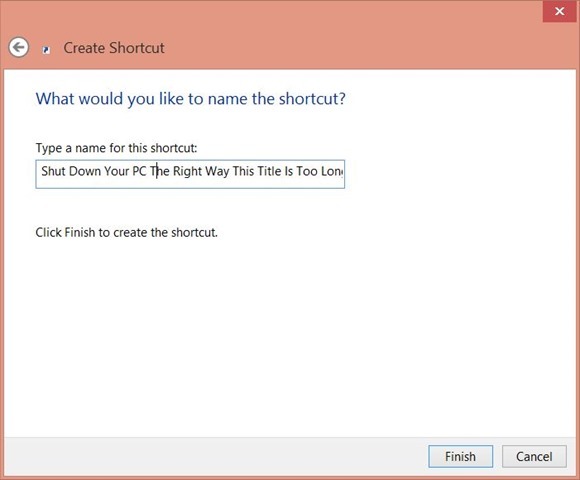
Nyní klikněte pravým tlačítkem na zástupce, který jste právě vytvořili, a vyberte Vlastnosti. V novém okně, které se zobrazí, klikněte na možnost Změnit ikonu.

Můžete si vybrat jakoukoli ikonu, kterou chcete, ale doporučujeme zvolit ikonu vypnutí, která, pokud si pamatuji, byla poprvé použita v systému Windows XP. Klepnutím na OK ji po výběru vyberete jako ikonu.
Nyní můžete poklepat na vytvořenou zkratkuvypnout systém správným způsobem. Pokud chcete, můžete ji připnout na hlavní panel nebo na úvodní obrazovku. Nezapomeňte ji umístit tam, kde na ni náhodou nekliknete.

Pokud vás zajímají alternativní způsobyChcete-li vypnout počítač se systémem Windows 8, podívejte se do našeho příspěvku o tom, jak přidat dlaždice Vypnout a restartovat na úvodní obrazovku, a dokonce i o tom, jak přidat možnosti napájení přímo do nabídky klepnutím pravým tlačítkem. Hybrid Boot můžete také zcela vypnout pomocí Tweak Me!
[přes How-to Geek]













Komentáře